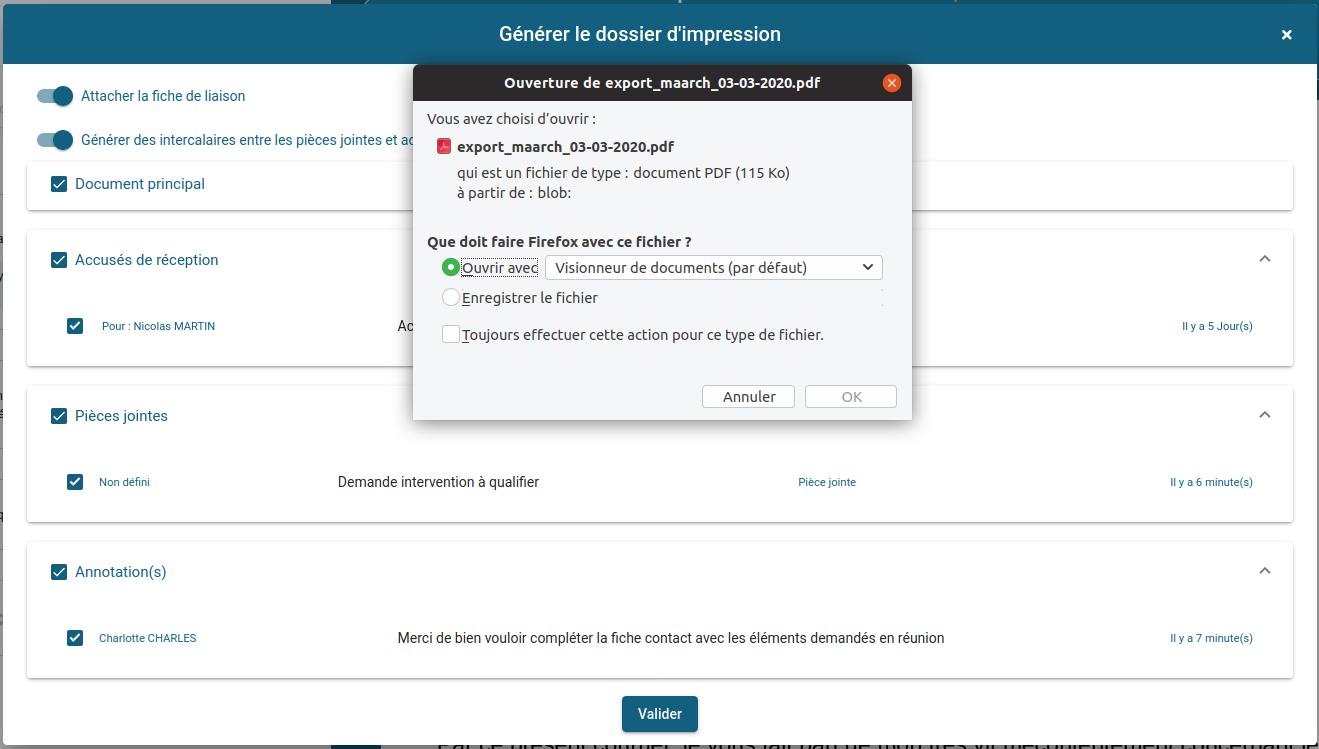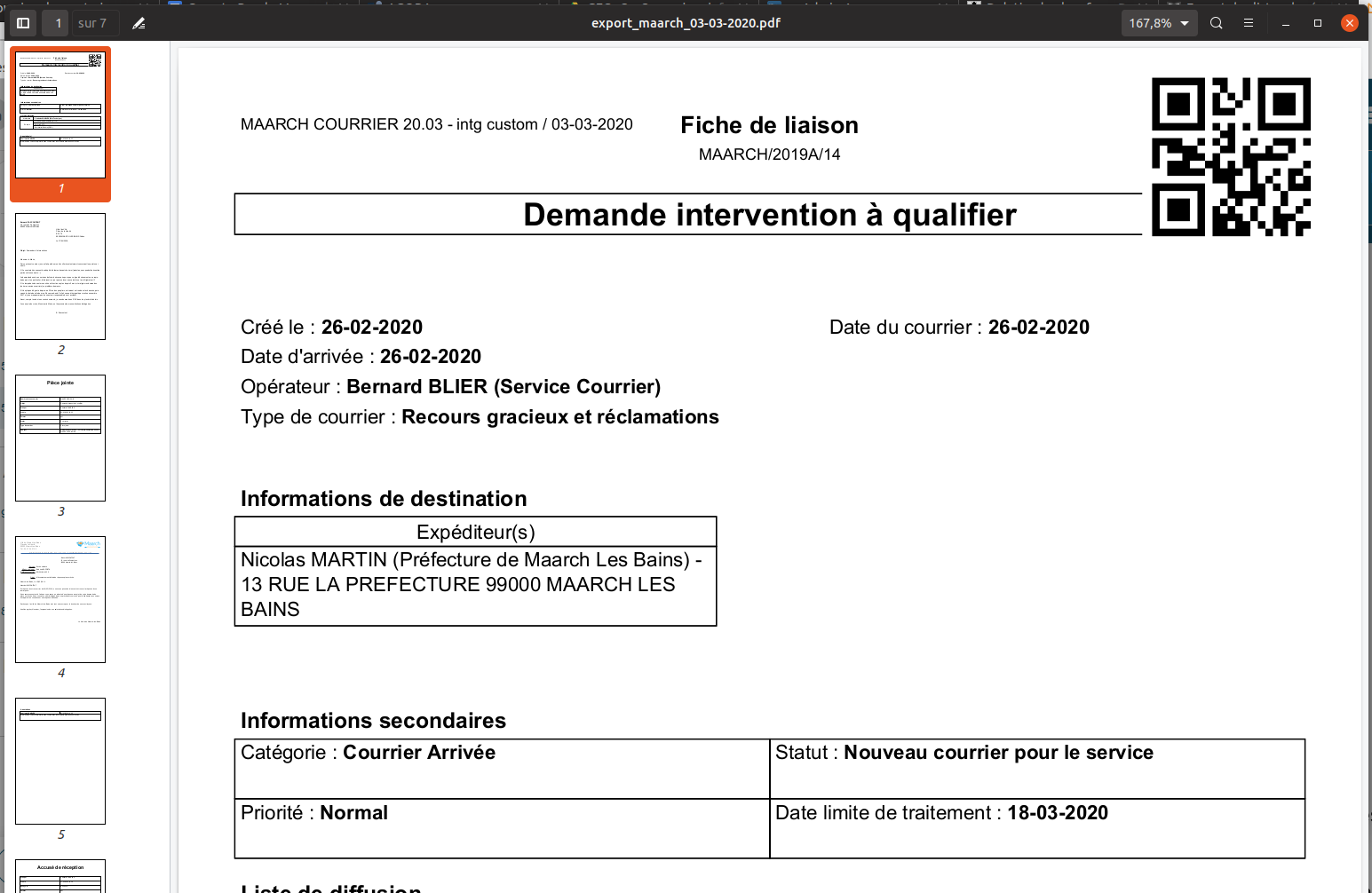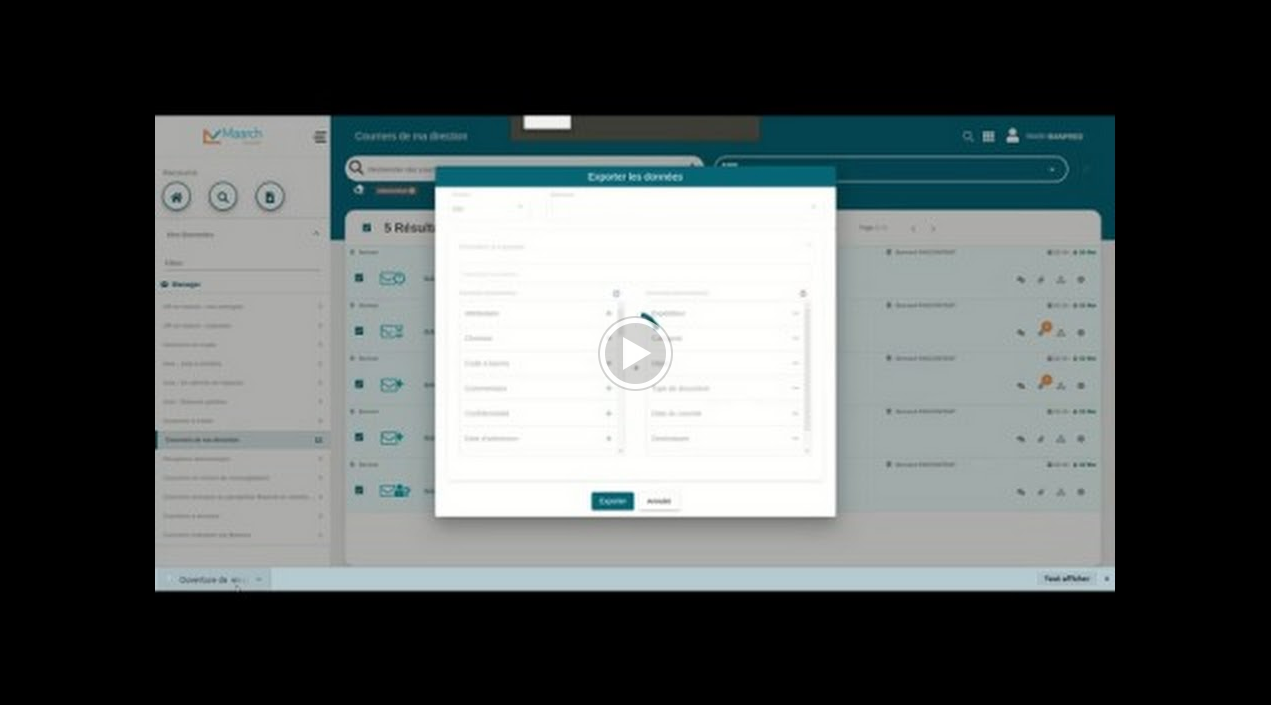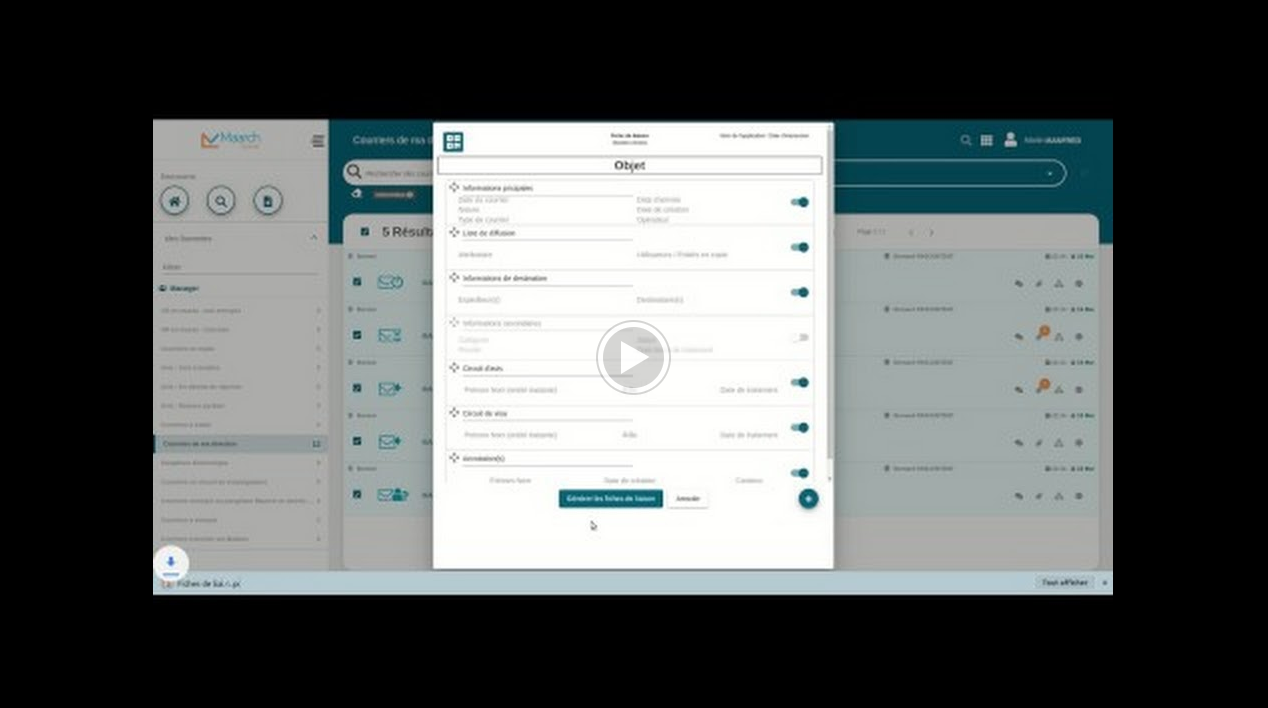Export de listes, fiches de liaison et dossiers d'impression
Maarch Courrier vous propose deux fonctionnalités majeures depuis les listes de résultats des bannettes :
- l'export CSV ou PDF ;
- la génération des fiches de liaison.
Vous pouvez donc accéder à ces deux fonctionnalités à partir de n'importe quelle bannette.
| Accès aux bannettes de traitement | |
|---|---|
| Utilisateur | ccharles (Charlotte CHARLES) Agent du Pôle Technique |
| Mot de passe | maarch |
Vous trouverez ces deux fonctionnalités adossés au bouton Actions sous la forme de deux icones.

| Icone | Fonction |
|---|---|
| Génère les fiches de liaison des documents sélectionnés après personnalisation par l'utilisateur (choix des éléments) | |
| Génère un fichier a partir des données choisies par l'utilisateur portant sur les documents sélectionnés (CSV ou tableau PDF) |
Toutes les actions effectuées dans ce chapitre, peuvent être exécutées à partir de plusieurs courriers dans la liste. Tant que vous n'avez pas sélectionner de courrier dans la liste, ces deux boutons sont grisés.
Export de listes
Pour exporter un ou plusieurs courriers, il vous suffit d'effectuer une sélection dans liste puis de cliquer sur le bouton Exporter les données.
Une interface est alors affichée. Elle vous propose de paramétrer votre export.
Vous pouvez y choisir :
- le format d'export : CSV ou PDF
- le caractère de séparation des champs
- les données à afficher dans votre export
Exemple du paramétrage d'un export CSV :
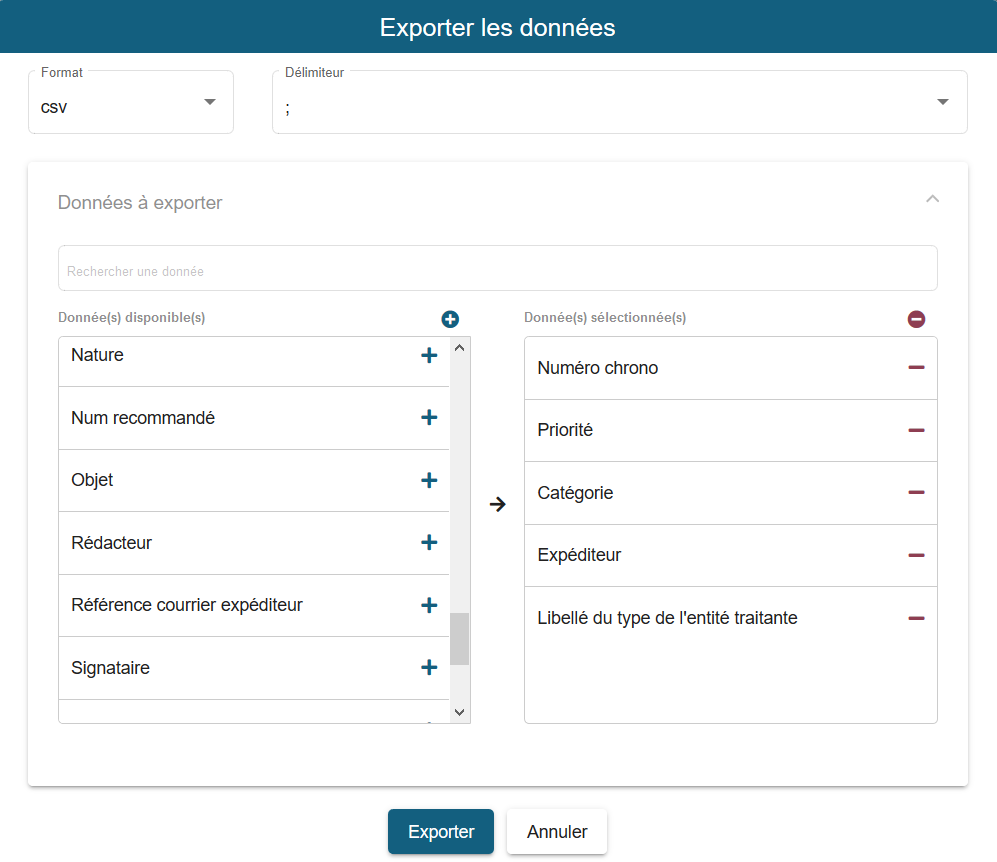
Lorsque vous cliquez sur Exporter, votre export est alors généré et un fichier (CSV ou PDF) vous est alors proposé en téléchargement par le navigateur web.
Le dernier paramétrage d'export de liste est sauvegardé afin qu'il soit à nouveau proposé lors de votre prochain export
Exemple de tableau généré en PDF
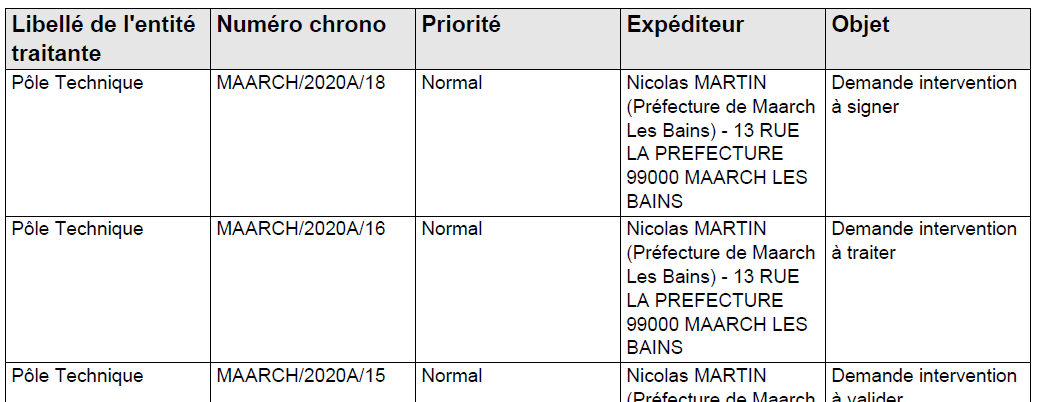
Fiches de liaison
Les fiches de liaison sont notamment utiles pour aider à la validation de courriers (feuille de route) car on y retrouve toutes informations du courrier.
La fiche de liaison peut aussi servir à la réconciliation d'une réponse signée à la main via le QR code qu'elle comporte. Elle est alors utilisée comme séparateur lors de la numérisation.
Pour générer la fiche de liaison d'un ou plusieurs courriers, il vous suffit d'effectuer une sélection dans liste puis de cliquer sur le bouton fiche(s) de liaison.
Une interface est alors affichée. Elle vous propose de paramétrer vos fiches de liaison.
Vous pouvez y choisir :
- les données à afficher ;
- l'ordre des données affichées ;
- la présence ou non du QR code.
Exemple du paramétrage d'une fiche de liaison
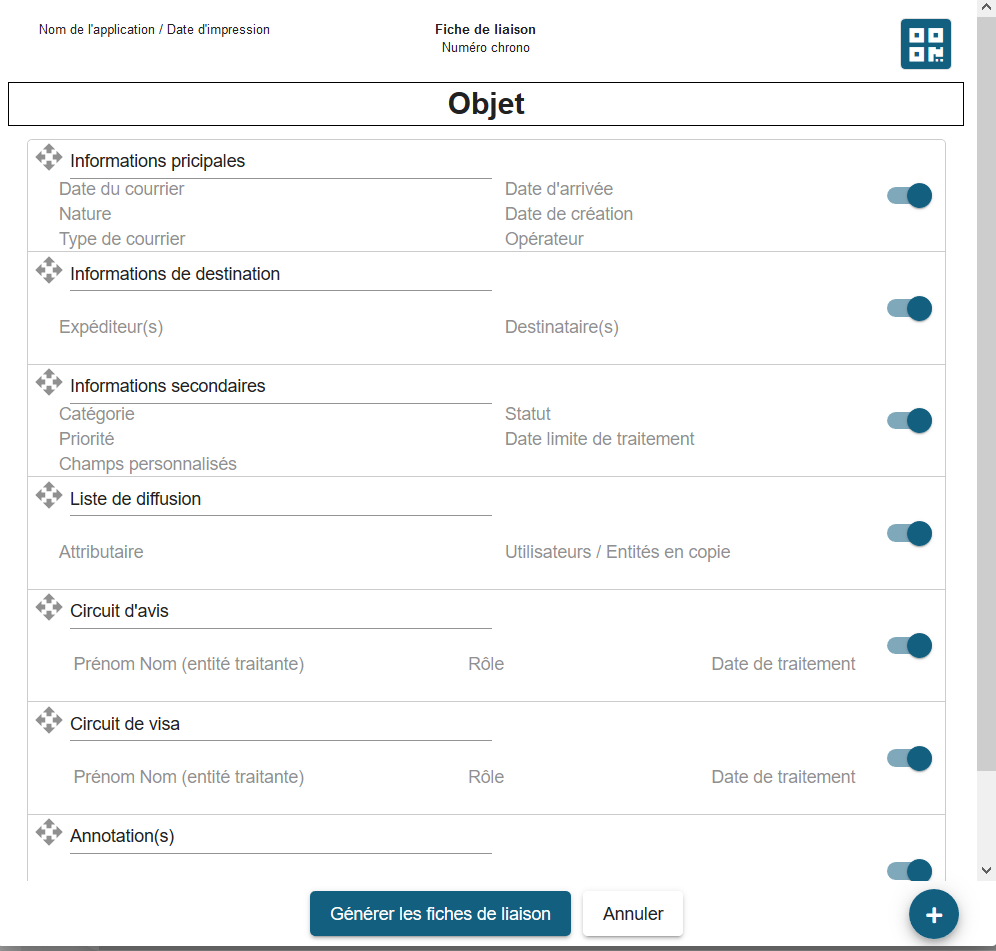
Lorsque vous cliquez sur Générer les fiches de liaison, vos fiches de liaison sont alors générées et un fichier PDF vous est proposé par le navigateur web.
Exemple d'une fiche de liaison générée
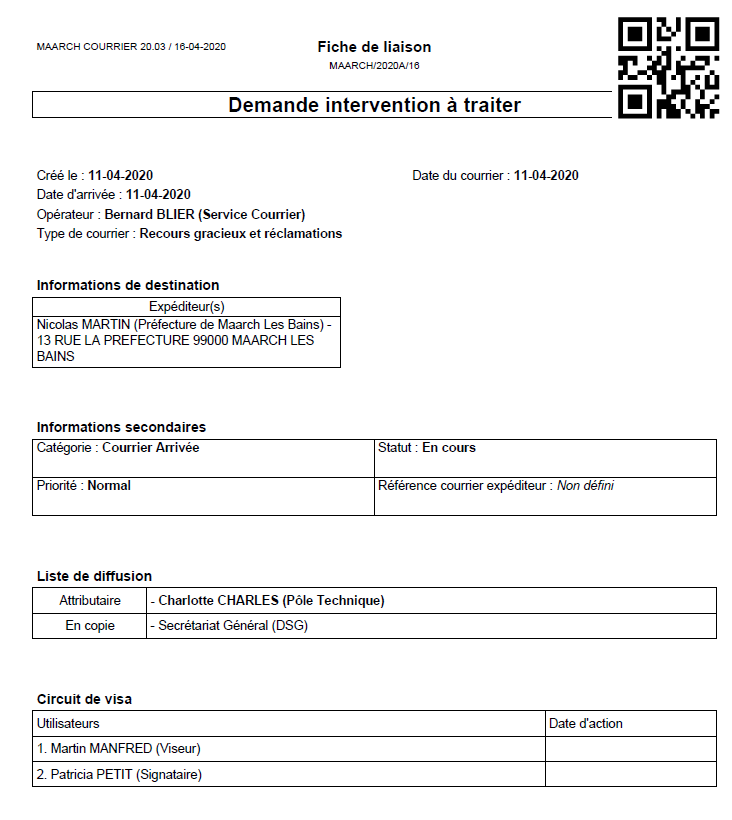
Vidéo de présentation des exports de liste
Vidéo de présentation de génération des fiches de liaison
Dossier d'impression
Depuis la fiche détaillée ou de traitement d'un courrier, vous pouvez imprimer le dossier d'impression.
Il faut pour cela y choisir l'onglet "Fil d'actualité" et presser le bouton "Dossier d'impression".
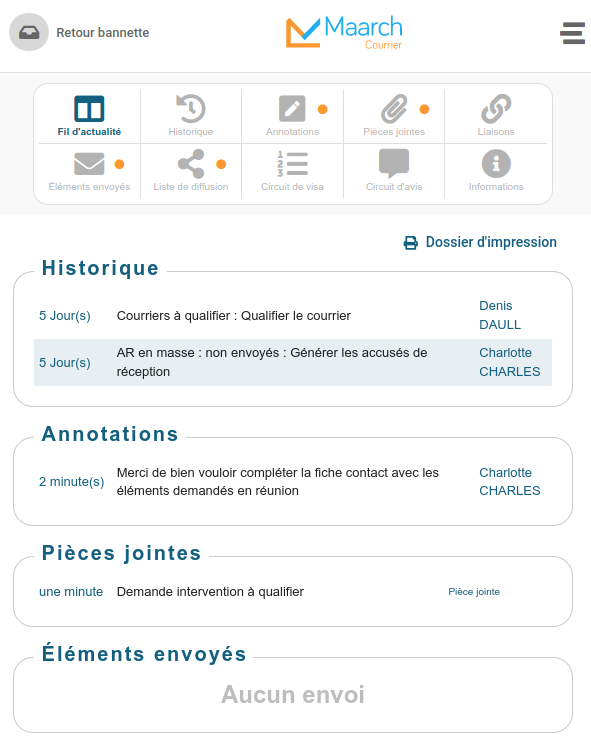
Une boite de dialogue vous propose alors ce que vous souhaitez voir apparaître dans le dossier d'impression.
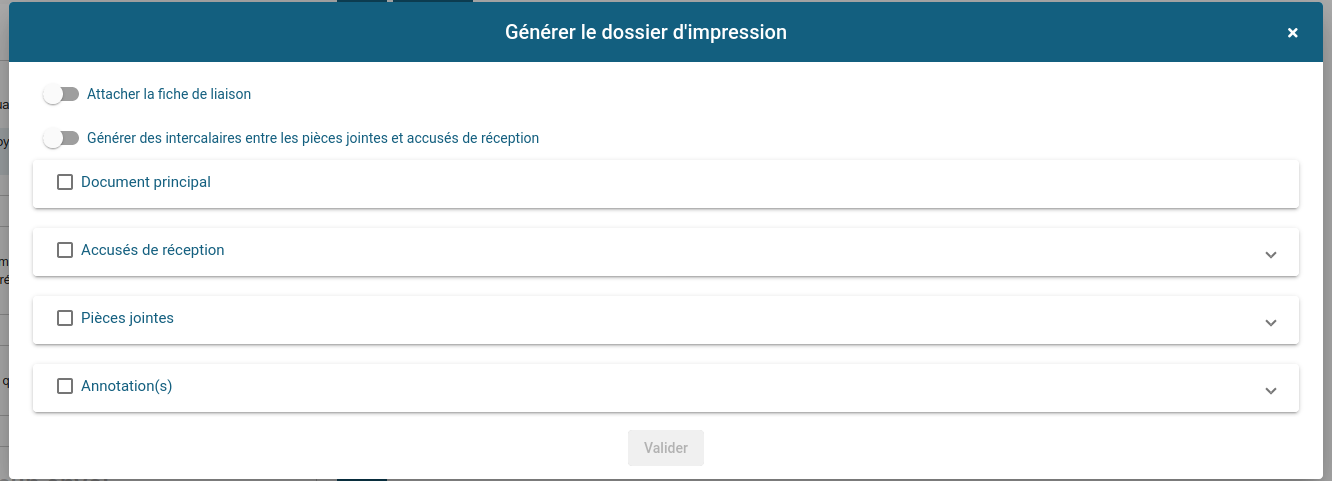
Si vous choisissez d'y attacher la fiche de liaison, il vous est alors proposé de paramétrer son affichage.
Vous pouvez choisir également :
- de générer des intercalaires entre les PJ et autres documents.
- d'ajouter le document principal, les AR, PJ et annotations.
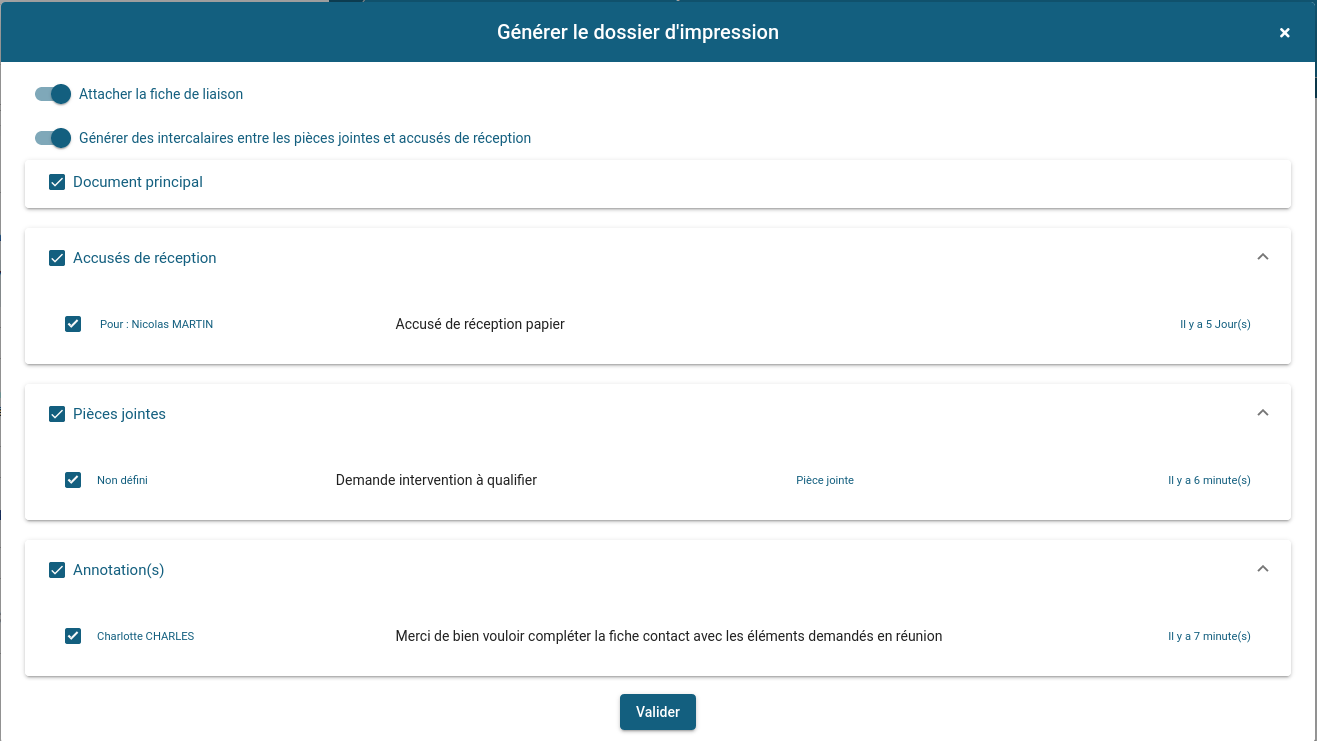
Un pdf est généré et proposé en téléchargement ou à l'affichage.